Produkcja muzyki cyfrowej może na początku wydawać się wyzwaniem, ale oferuje szereg narzędzi, które pomogą Ci urzeczywistnić swoje kreatywne wizje. W tym przewodniku skoncentrujesz się na dwóch kluczowych obszarach FL Studio: Mikserze i Przeglądarce. Te dwa narzędzia są niezbędne do miksowania muzyki oraz zarządzania próbkami i instrumentami. Zanurzmy się od razu i dowiedzmy się, jak maksymalnie wykorzystać te funkcje.
Najważniejsze wnioski
- Mikser działa jako wirtualne stół mikserskie, w którym możesz zarządzać instrumentami i próbkami.
- Do każdego kanału w mikserze można przypisać do 10 efektów.
- Przeglądarka umożliwia łatwe zarządzanie próbkami i instrumentami.
Mikser: Wirtualne stoły mikserskie
Mikser jest sercem Twojej produkcji muzycznej w FL Studio i znajduje się w prawej części ekranu. Tutaj możesz przyporządkować wszystkie używane instrumenty i próbki do kanałów, co pomoże Ci lepiej je zmiksować.
Mikser dzieli się na dwie główne sekcje: główną sekcję z kanałami oraz panel FX do efektów. Oto przegląd korzystania z miksera:
Krok 1: Otwórz mikser
Aby otworzyć mikser, użyj skrótu, który zdefiniowałeś w swoim ustawieniu. Powinieneś zobaczyć układ z wieloma kanałami po lewej stronie oraz kanałem master.
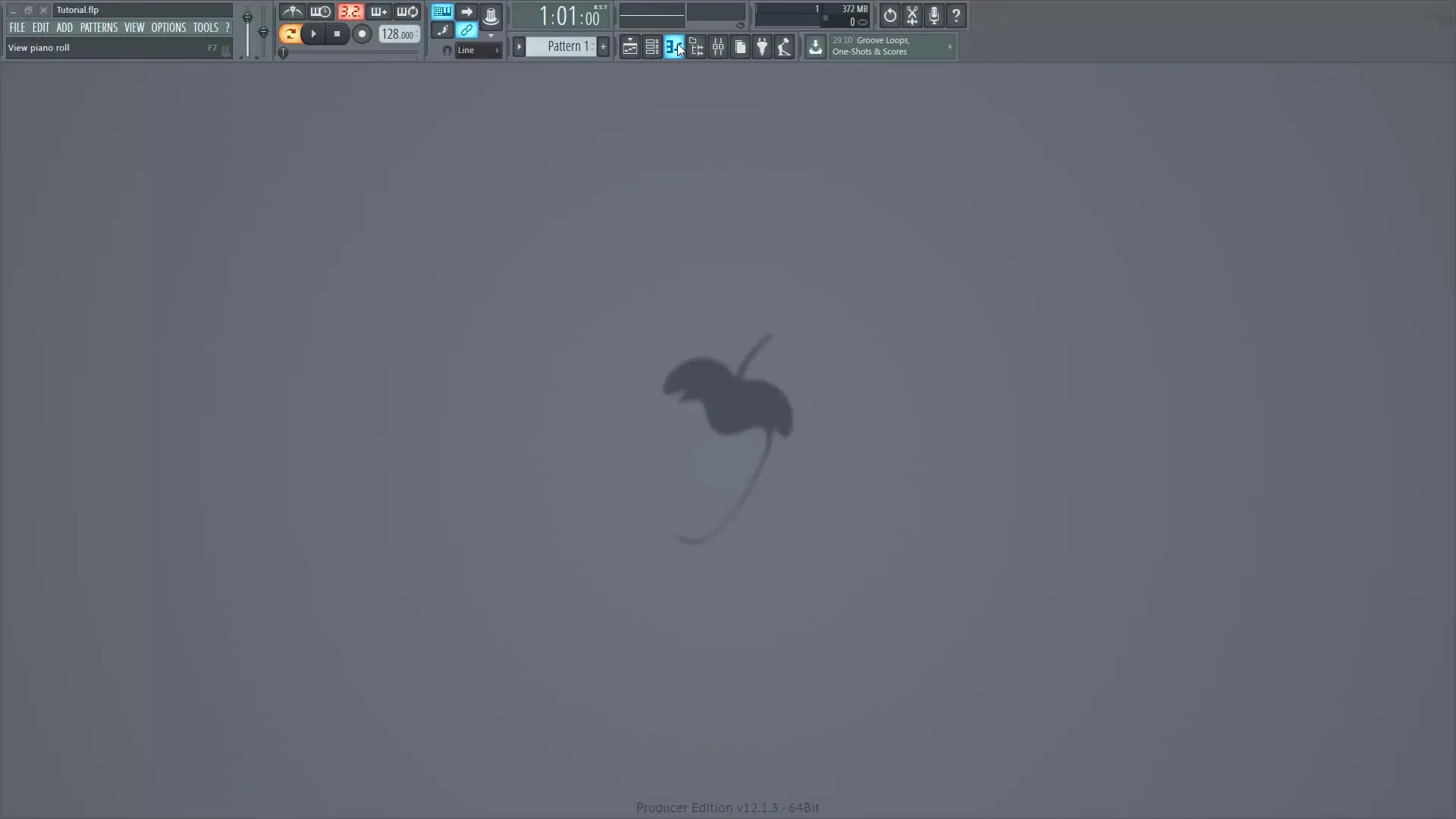
Krok 2: Nazwij i pokoloruj kanały
Poszczególne kanały są ponumerowane od 1 do ponad 100. Aby zmienić nazwę kanału, kliknij prawym przyciskiem myszy na kanał i wybierz „Zmień nazwę”. Na przykład możesz użyć kanału 1 dla swojego kicks'a. Możesz także przypisać kolor, aby oznaczyć różne grupy instrumentów.
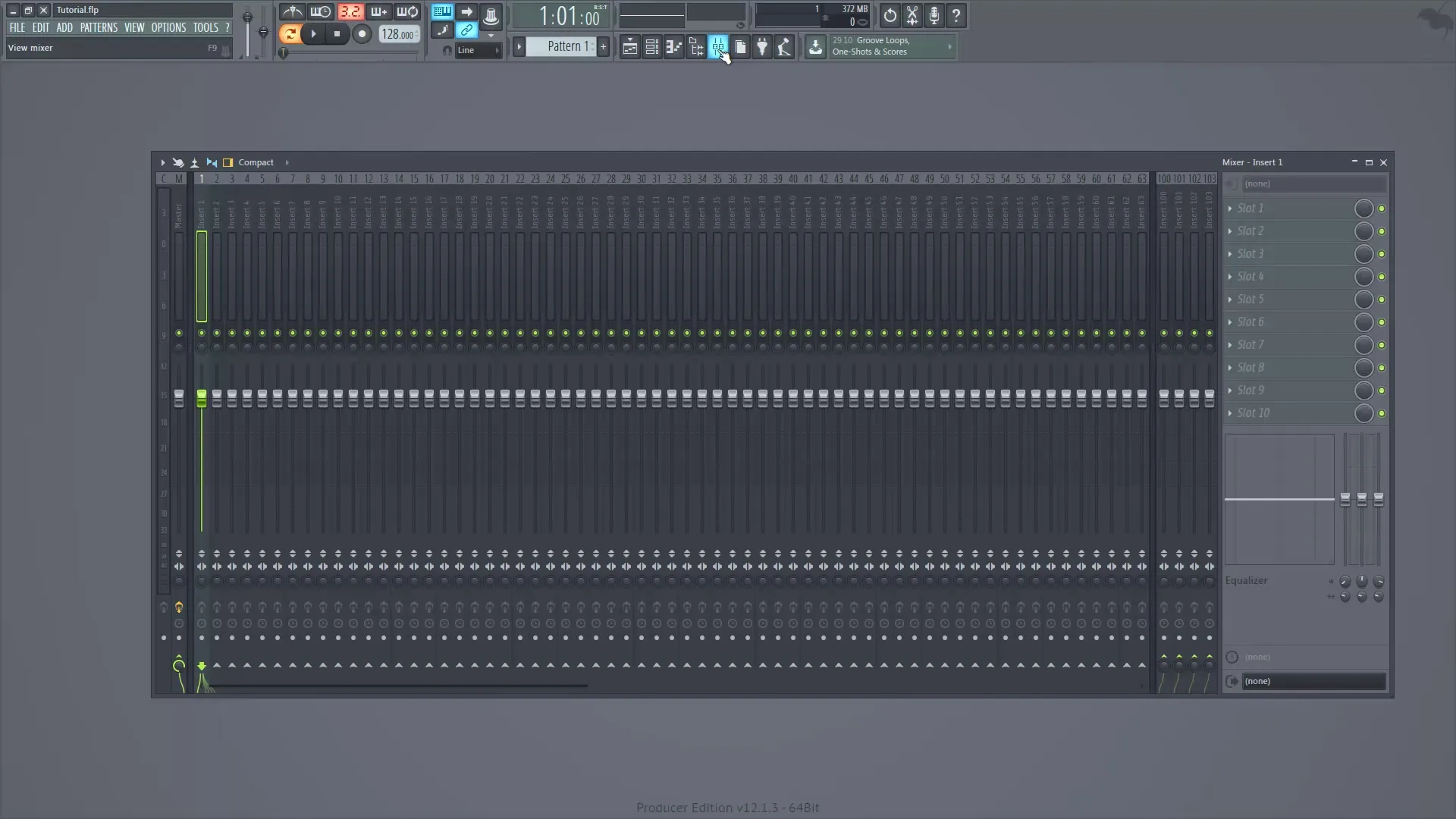
Krok 3: Dostosuj głośność i balans
Każdy kanał ma wskaźnik głośności i pokrętło do balansu między lewym a prawym głośnikiem. Upewnij się, że ustawiasz fader dla głośności tak, aby balans między lewym a prawym był odpowiedni.
Krok 4: Powiąż kanały
Możesz połączyć wiele kanałów ze sobą. Oznacza to, że możesz na przykład połączyć wszystkie kanały perkusyjne (1 do 4) z jednym kanałem master (np. kanał 5). Usuń link z głównego master, aby uniknąć podwójnego wydawania sygnału.
Krok 5: Dostosuj głośność wielu kanałów jednocześnie
Przytrzymaj klawisz STRG podczas klikania na kanały, aby wybrać wiele sąsiadujących kanałów. Przeciągnij fader, aby jednocześnie zmienić głośność wszystkich wybranych kanałów. Jeśli chcesz wybrać kanały, które nie są sąsiadujące, przytrzymaj jednocześnie klawisze STRG i Shift.
Krok 6: Dodaj efekty w panelu FX
W panelu FX możesz dodać do 10 efektów na kanał. Po prostu kliknij na odpowiedni slot i wybierz pożądany efekt. Aby wyłączyć efekt, możesz użyć małego przycisku obok.
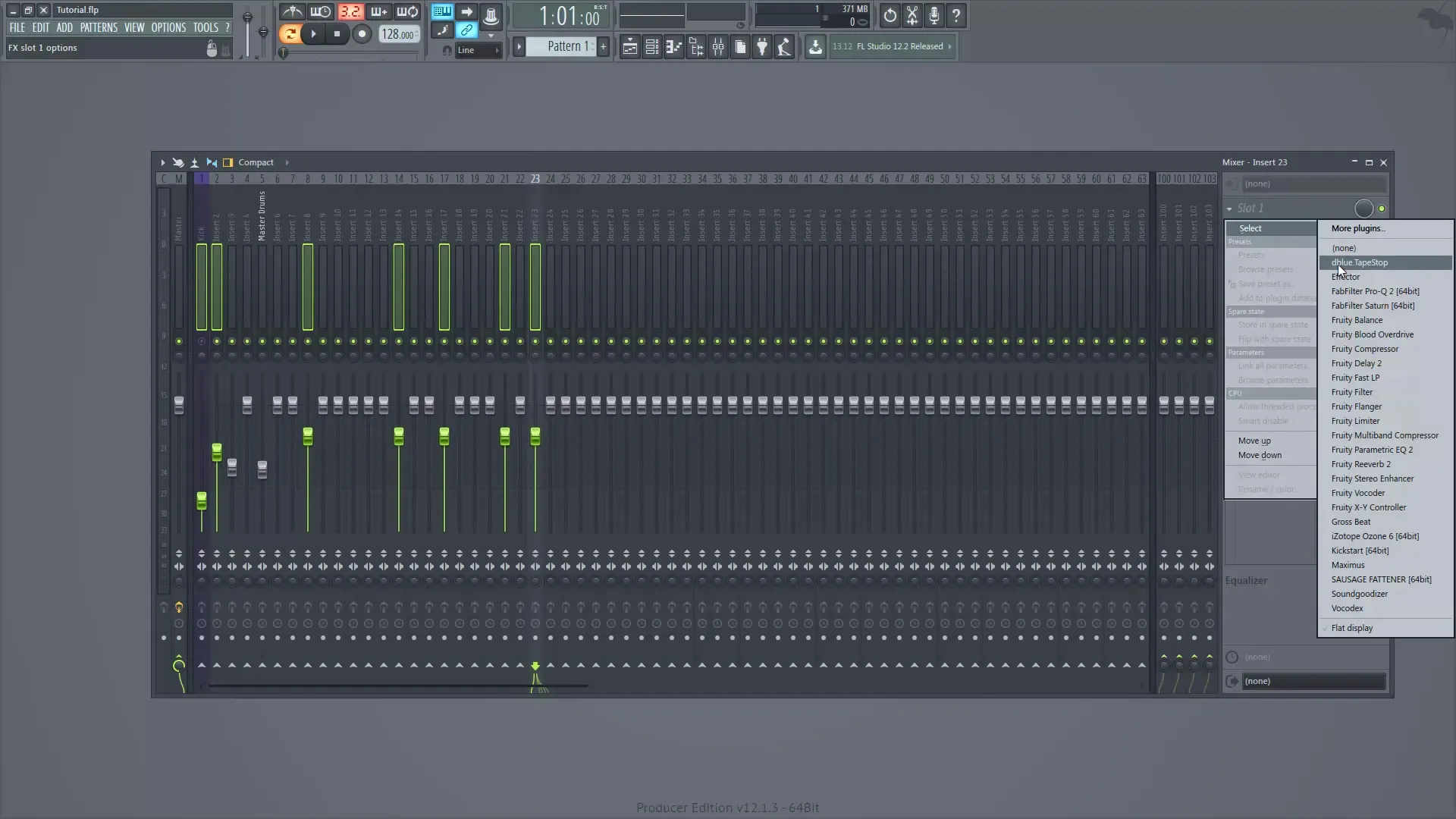
Krok 7: Dostosuj ustawienia EQ
Każdy kanał ma wbudowany EQ, którym możesz ręcznie dostosować częstotliwości. Jest to szczególnie przydatne do optymalizowania brzmienia poszczególnych instrumentów.
Przeglądarka: Biblioteka próbek
Przeglądarka to miejsce, w którym możesz zarządzać wszystkimi swoimi próbkami, instrumentami i wtyczkami. Znajduje się po lewej stronie ekranu i można ją łatwo ukryć i pokazać. Oto ważne kroki dotyczące korzystania z przeglądarki:
Krok 8: Otwórz przeglądarkę i dodaj foldery
Kliknij na skrót przeglądarki, aby ją otworzyć. Aby dodać bibliotekę próbek, przejdź do „Opcje”, a następnie do „Ustawienia plików”. Tutaj możesz wybrać i dodać żądane foldery.

Krok 9: Przeglądaj próbki
Gdy dodasz folder, możesz zobaczyć wszystkie próbki w tym folderze w przeglądarce. Po prostu przeciągnij żądane próbki do swojego projektu.

Krok 10: Zobacz aktualne elementy projektu
W przeglądarce możesz również zobaczyć wszystkie dotychczas używane instrumenty i efekty. Dzięki opcji „Aktualny projekt” możesz uzyskać przegląd wszystkich generatorów, efektów i już utworzonych wzorców.
Krok 11: Korzystaj z bazy danych wtyczek
W bazie danych wtyczek możesz zobaczyć i zarządzać wszystkimi zainstalowanymi wtyczkami. Tutaj znajdziesz również informacje o dostępnych instrumentach i efektach.
Podsumowanie – Mikser i przeglądarka w FL Studio: Obszerny przewodnik
Podsumowując, omówiliśmy podstawowe funkcje miksera i przeglądarki w FL Studio. Nauczyłeś się, jak nazwać różne kanały, dodać efekty i skutecznie zarządzać swoimi próbkami. Oba obszary są kluczowe dla osiągnięcia profesjonalnej jakości dźwięku w Twoich projektach muzycznych.
Najczęściej zadawane pytania
Jaką rolę odgrywa mikser w FL Studio?Mikser jest wirtualnym stołem mikserskim, przez który możesz miksować wszystkie instrumenty i próbki.
Ile efektów mogę przypisać do kanału w mikserze?Do 10 efektów można przypisać na kanał w mikserze.
Jak dodaję bibliotekę próbek w przeglądarce?Przejdź do „Opcje”, a następnie do „Ustawienia plików”, aby dodać swoje foldery.
Czy mogę jednocześnie dostosować głośność wielu kanałów?Tak, przytrzymując klawisz STRG, możesz jednocześnie wybierać i dostosowywać wiele kanałów.
Gdzie znajdę bazę danych wtyczek?Baza danych wtyczek znajduje się w przeglądarce w sekcji Wtyczki.


